Как использовать ответы вебхуков в сценариях
В сценариях можно не только вызывать вебхук, но и принимать ответ на запрос и продвигать клиента по цепочке в зависимости от полученного результата.
Можно использовать как сам факт успешной доставки вебхука, так и конкретные значения из ответа.
Сценарий по статусу вызова
Пример задачи: клиент должен подтвердить учетную запись с помощью Flash Call, который вызывается через вебхук. Если вебхук успешно отправлен и сервис ответил 2хх (код успеха), то сценарий завершается. Если же сервис ответил ошибкой, то нужно отправить email с ссылкой подтверждения.
Настройка вебхука
Для создания вебхука следуйте инструкции.
Чтобы он мог принимать ответы, обязательны следующие шаги:
- Добавьте параметр
${WebhookRequest.TransactionalId}в адрес, заголовок или тело запроса.
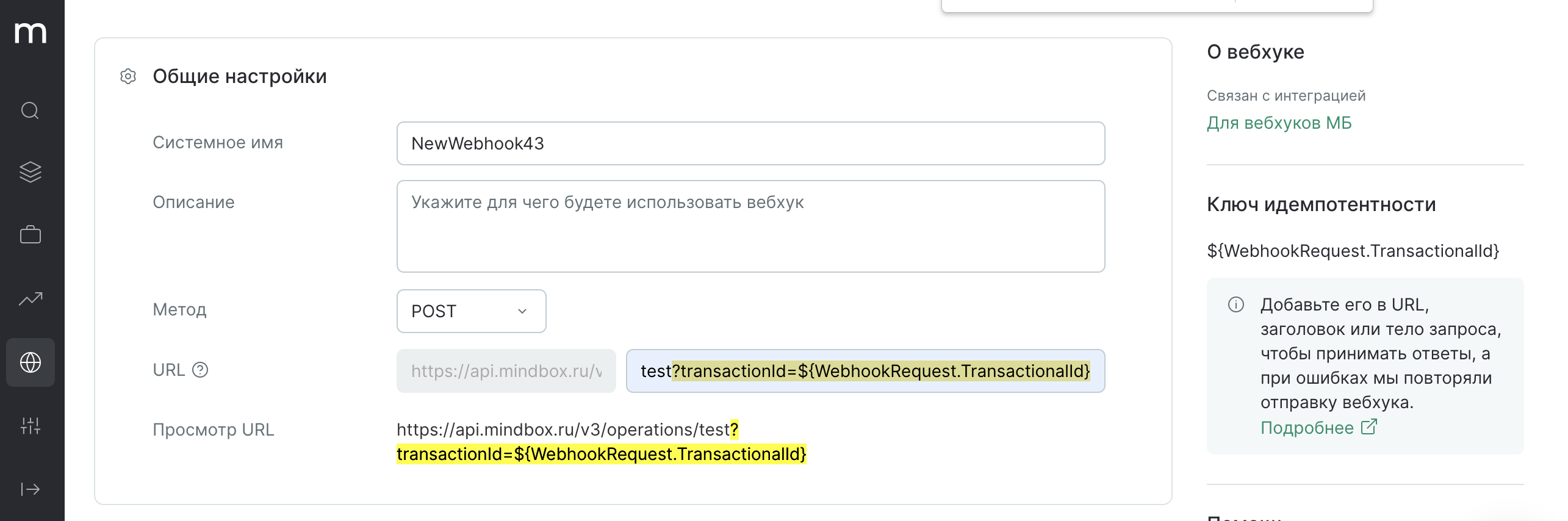
- Добавьте заголовок
Accept:application/json
Заголовок можно указать в точке интеграции или задать в конкретном вебхуке.
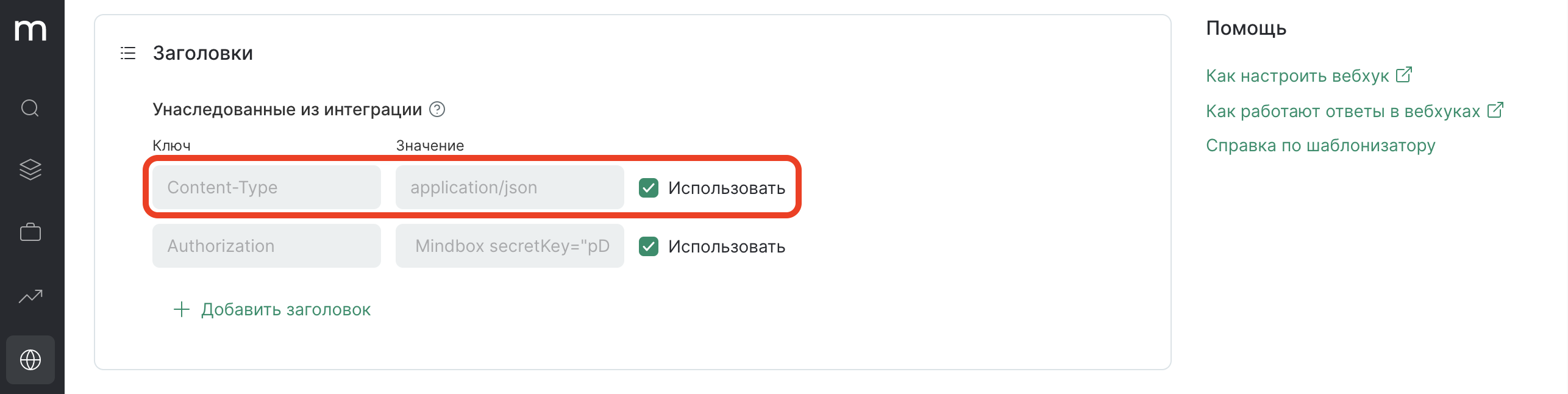
- Включите обработку ответа с помощью настройки «Принимать ответы в формате JSON»:
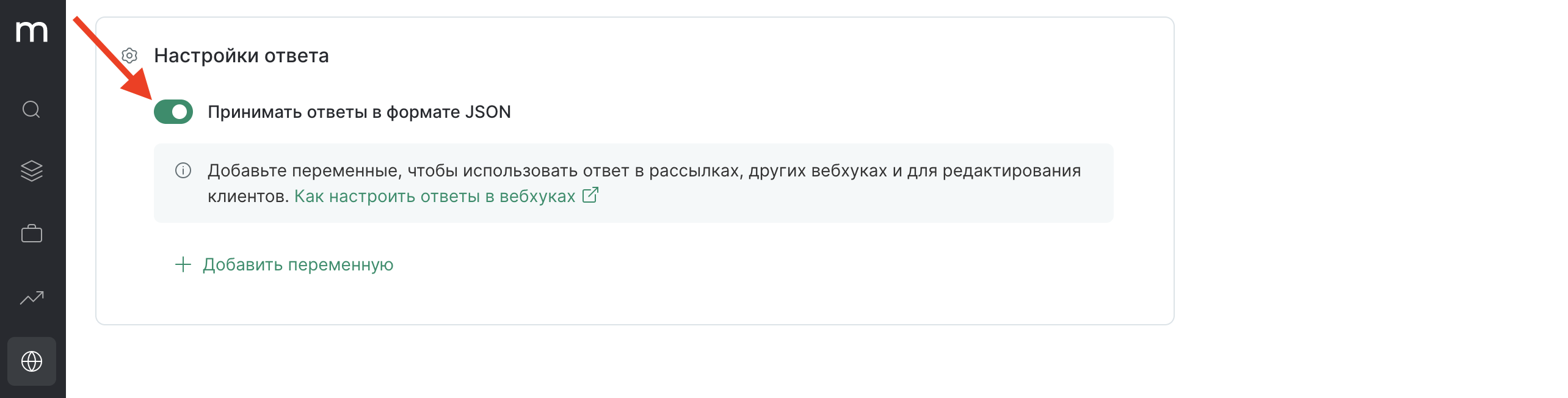
Настройка сценария
Чтобы использовать ответ вебхука, в сценарии должны быть:
- Блок «Группа шагов» с отправкой корректно настроенного вебхука:
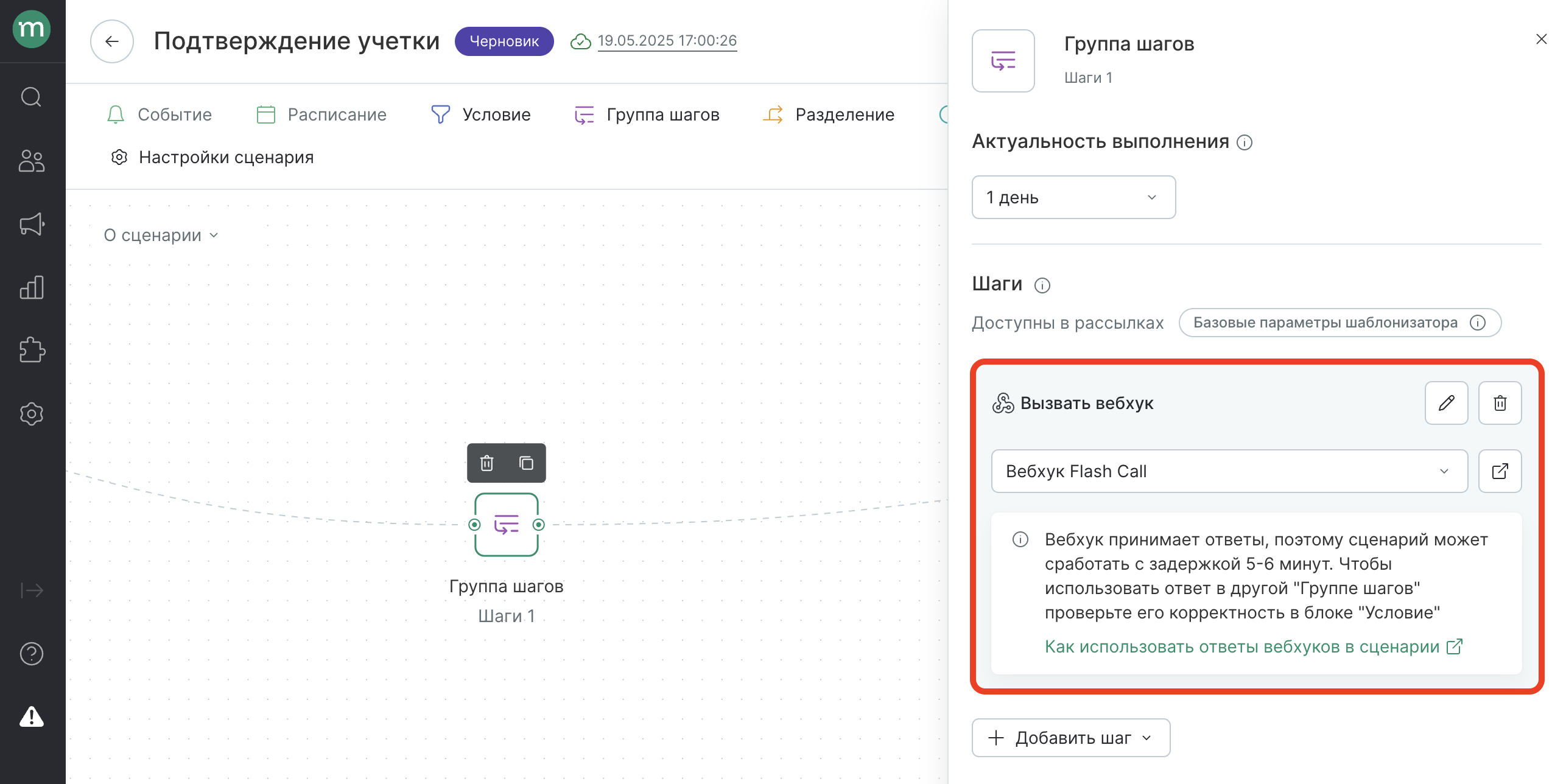
При выборе подходящей механики появляется уведомление о возможности проверить ответ.
- Блок «Условие» с проверкой по «Ответу вебхука»:
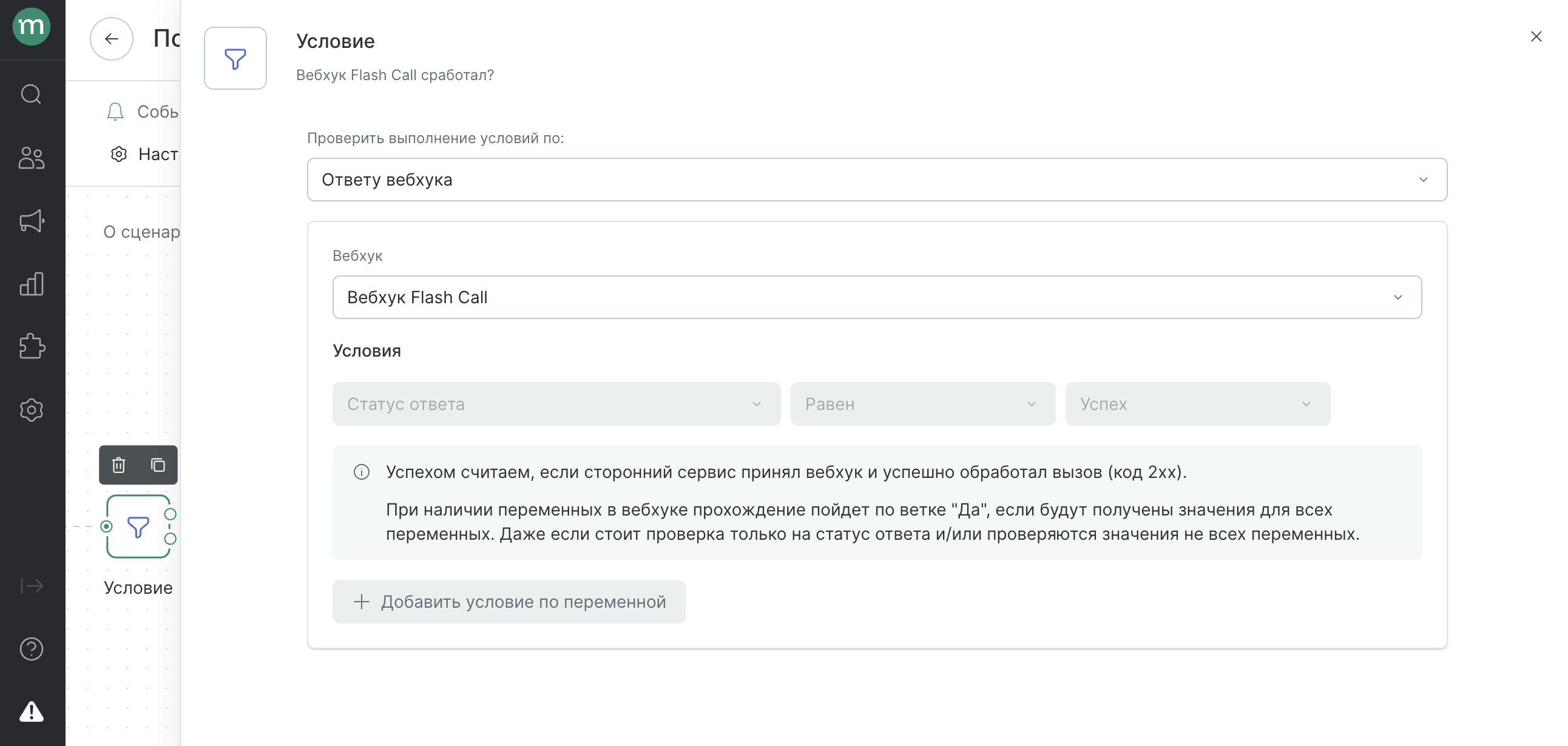
- Если сервис ответит на вызов HTTP-кодом 2xx, событие уйдет в ветку «Да».
- В вебхуках с переменными также обязательно должны быть получены значения для всех переменных, даже если стоит проверка только на статус ответа.
- Если ответ не будет получен в течение 30 секунд или в ответе придет код 5xx или 429, вебхук попробует отправиться ещё 3 раза с промежутком в 6 минут. После трех неудачных попыток отправки событие уйдет в ветку «Нет».
- Если вернется ответ с кодами 4xx (кроме 429), либо вебхук не удастся сформировать из-за ошибок в шаблонизаторе, событие также уйдет в ветку «Нет».
- Продолжения для веток по успешному и неуспешному вызову.
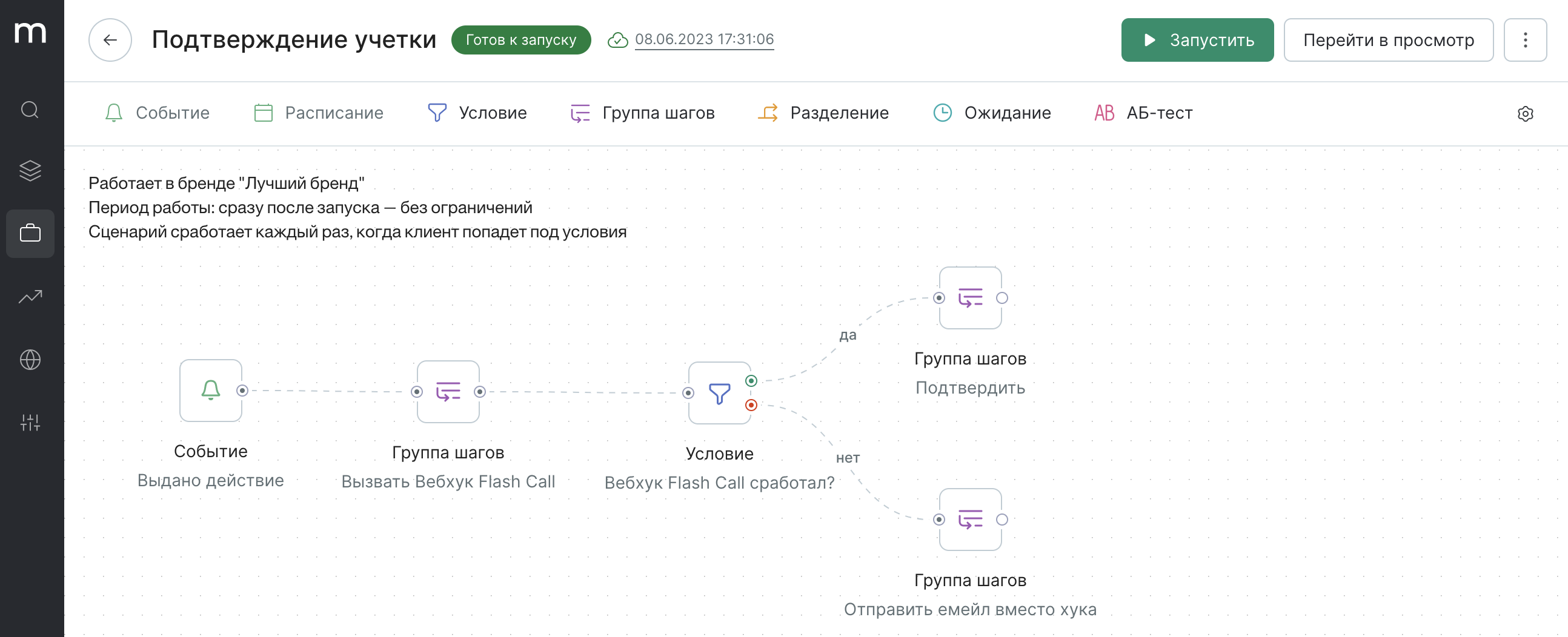
Сценарий по данным из ответа
Пример задачи: сервис генерирует для клиентов уникальные промокоды. Нужно отправить телефон пользователя в данный сервис с помощью вебхука, получить для него промокод из ответа и записать его в карточку клиента.
Настройка вебхука
Для создания вебхука следуйте инструкции.
Чтобы он мог принимать ответы, обязательны следующие шаги:
- Добавьте параметр
${WebhookRequest.TransactionalId}в адрес, заголовок или тело запроса.
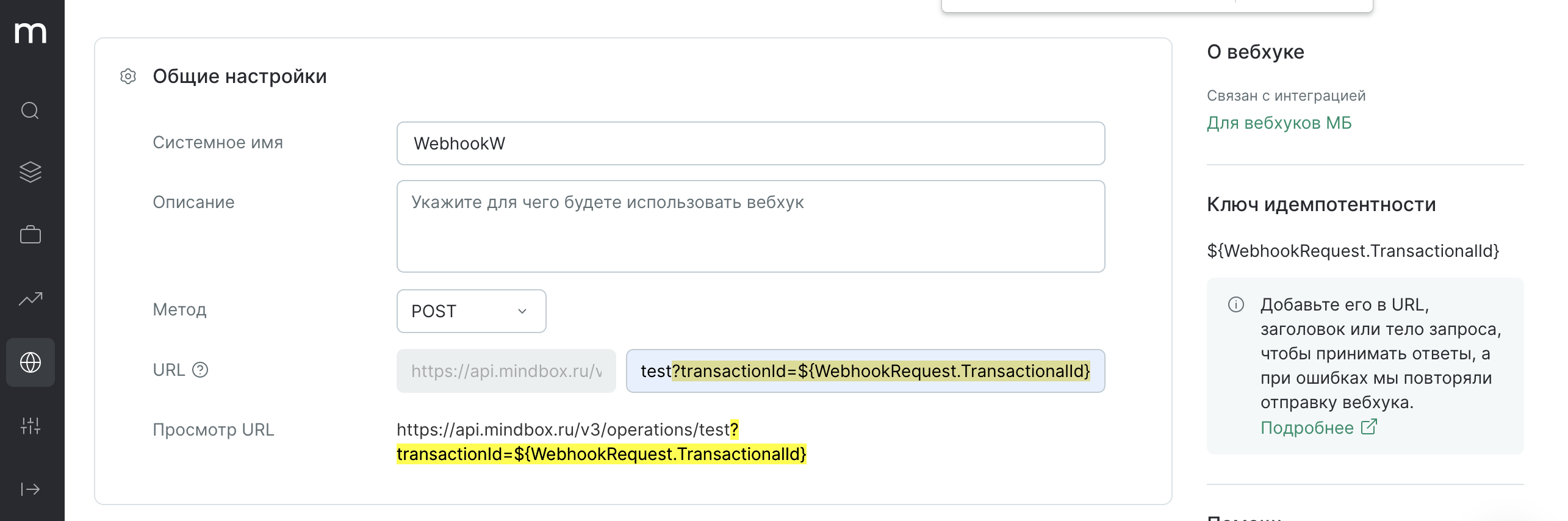
- Добавьте заголовок
Accept:application/json
Заголовок можно указать в точке интеграции или задать в конкретном вебхуке.
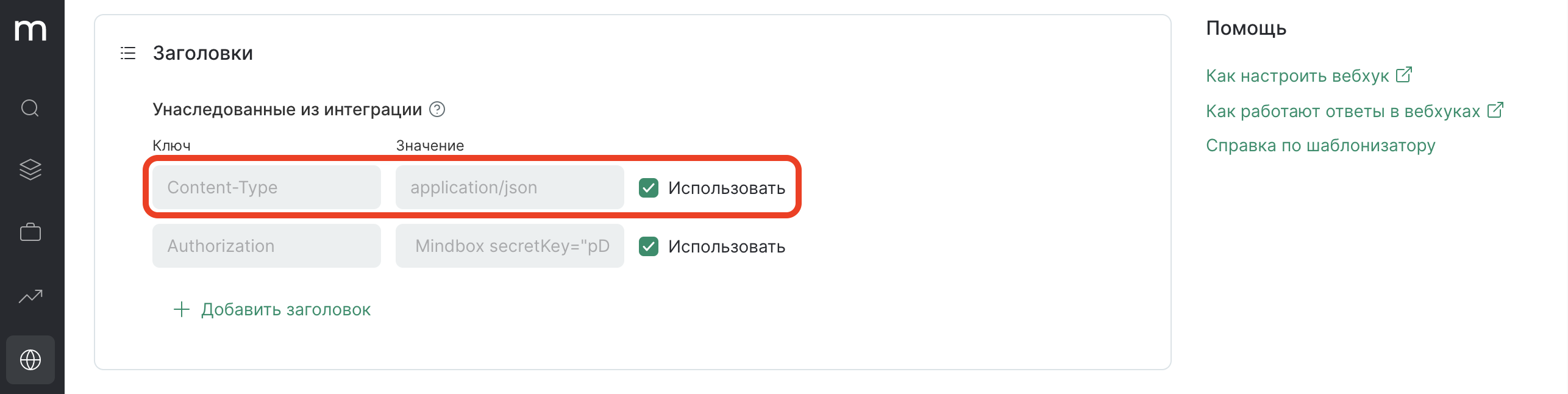
- Включите обработку ответа с помощью настройки «Принимать ответы в формате JSON»:
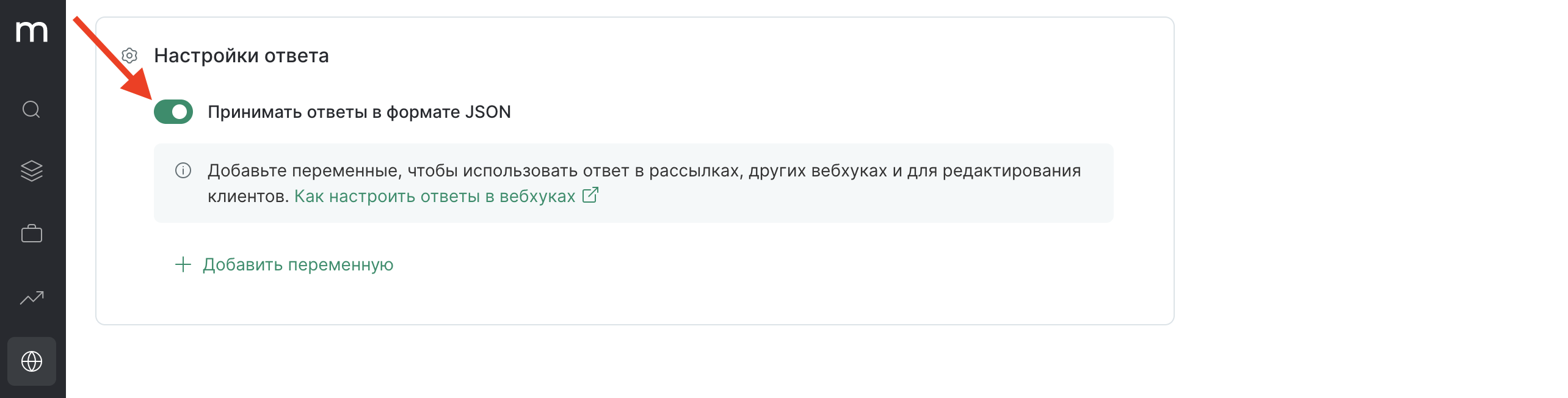
3.1. Нажмите «Добавить переменную».
- Название — придумайте имя переменной, в которую будет записано значение из ответа вебхука.
- Полное название — автоматически составляется из префикса Webhooks, системного имени вебхука и заданного названия переменной. Именно полное название будет использоваться в сценарях для записи в карточку клиента и в рассылках для подстановки значения. Например, для переменной
codeполное название будетWebhooks.WebWebhookW.code - Путь в теле ответа — откуда брать значение для переменной.
Как заполнить путь в теле ответа
Для этого нужно знать, как выглядит ответ от сервиса.
Например, возвращается следующий код:
{
"firstName": "Павел",
"promocode": {
"promocodeValue": "QWERTY",
"promocodeId": "1"
},
"subjects": [
"Art",
"History"
],
"subscriptions": [
{
"pointOfContact": "Email",
"isSubscribed": "true"
},
{
"pointOfContact": "SMS",
"isSubscribed": "false"
}
]
}
Путь к разным данным:
- невложенный параметр (
"Павел") — просто ключ (firstName); - параметр в объекте (
"QWERTY") — верхнеуровневые объекты и название ключа через точку (promocode.promocodeValue); - параметр в массиве (
"Art") — название массива и индекс элемента в квадратных скобках (subjects[0]); - параметр в объекте массива (
"true") — название массива и индекс элемента в квадратных скобках, название ключа через точку (subscriptions[0].isSubscribed).
Получается, для обращения к промокоду в ответе путь — promocode.promocodeValue
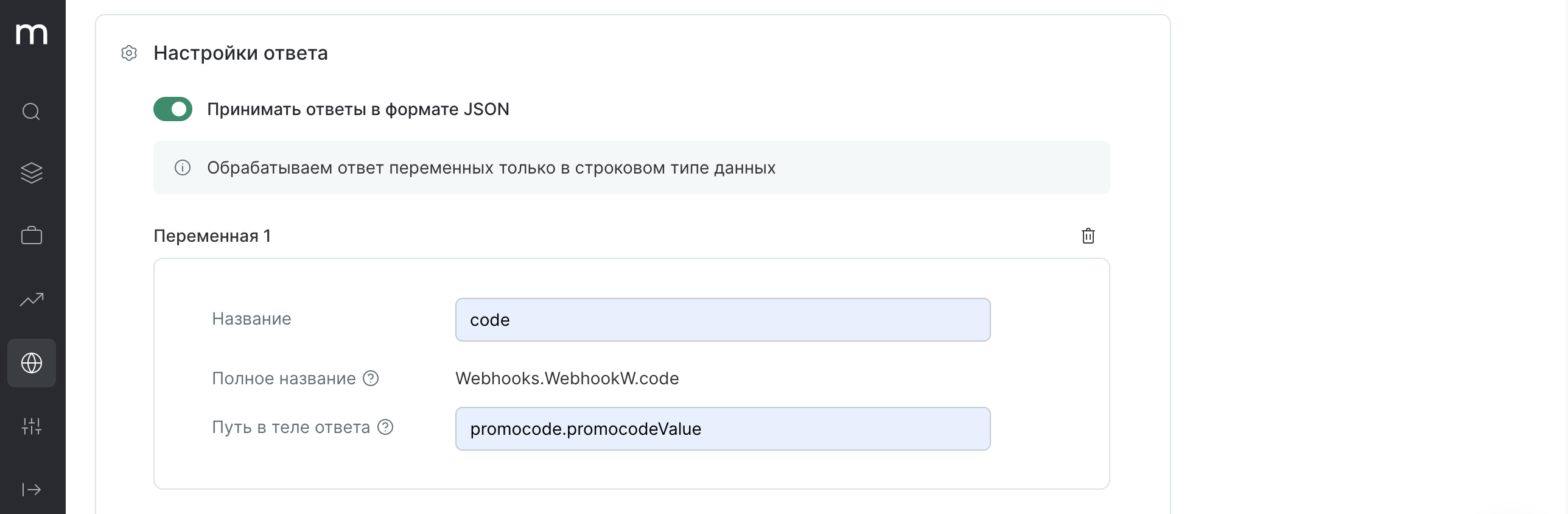
Корректность выражений можно проверить с помощью онлайн-сервисов, например https://jsonpath.com
Настройка сценария
Чтобы использовать ответ вебхука, в сценарии должны быть:
- Блок «Группа шагов» с отправкой корректно настроенного вебхука:
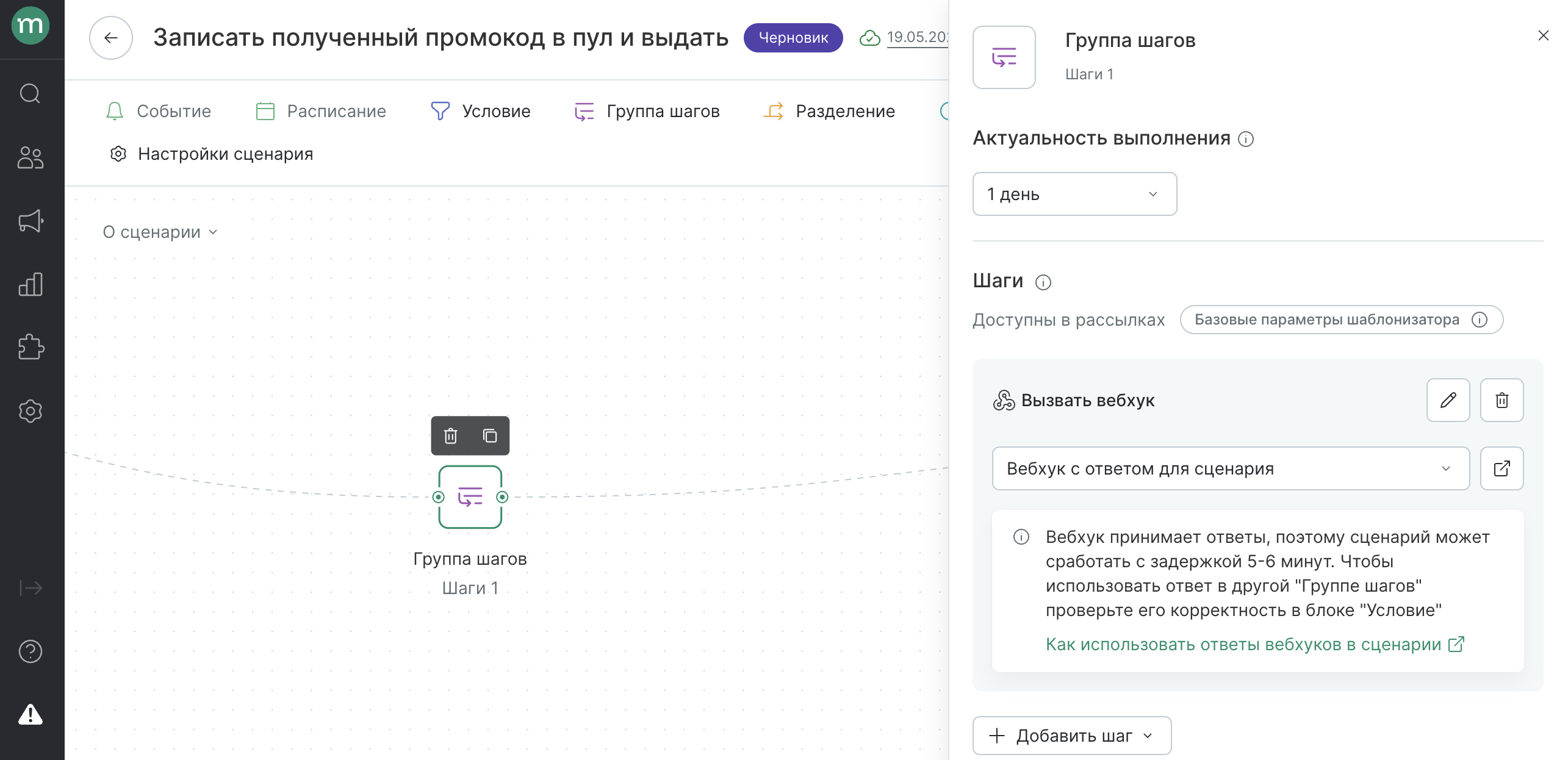
При выборе подходящей механики появляется уведомление о возможности проверить ответ.
- Блок «Условие» с проверкой по «Ответу вебхука».
В условиях автоматически ставится проверка по успешной отправке:
- Если сервис ответит на вызов вебхука HTTP-кодом 2xx и переменная из ответа пройдет проверку, событие уйдет в ветку «Да».
- При наличии других переменных в вебхуке для них также обязательно должны быть получены значения, даже если они не проверяются в сценарии
- Если в ответе придет код 5xx или 429, вебхук попробует отправиться ещё 3 раза с промежутком в 5 минут. После трех неудачных попыток отправки событие уйдет в ветку «Нет».
- Если вернется ответ с кодами 4xx (кроме 429), либо вебхук не удастся сформировать из-за ошибок в шаблонизаторе, событие также уйдет в ветку «Нет».
2.1. Добавьте условие по переменной.
Опции проверки:
- Есть значение — передано ли значение для переменной в ответе;
- Равна / Содержит / Начинается с / Не равна / Не содержит — проверки на содержимое значения переменной.
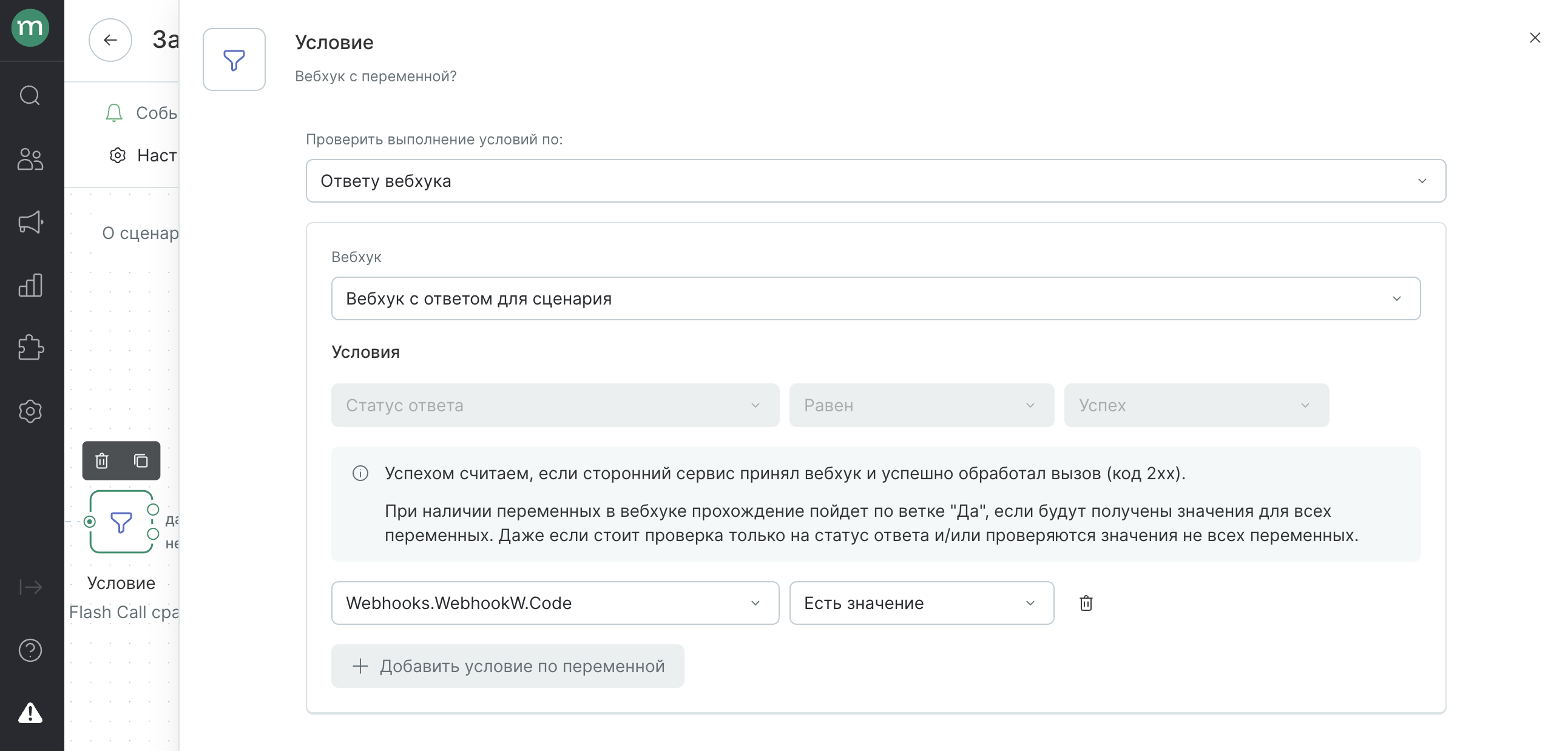
- Добавьте блок «Группа шагов». Переменную можно записать клиенту в карточку, выдать ее в виде промокода или вывести в рассылке без сохранения в системе. Данные опции доступны только в ветке «Да» после проверки ответа.
- Чтобы создать промокод по значению переменной и выдать его клиенту, выберите шаг «Выдать промокод» и задайте:
- получение — «Из ответа вебхука»;
- переменную вебхука, из которой нужно забирать промокод;
- пул, в котором будут храниться получаемые промокоды (доступны пулы со способом пополнения по файлу или вручную).
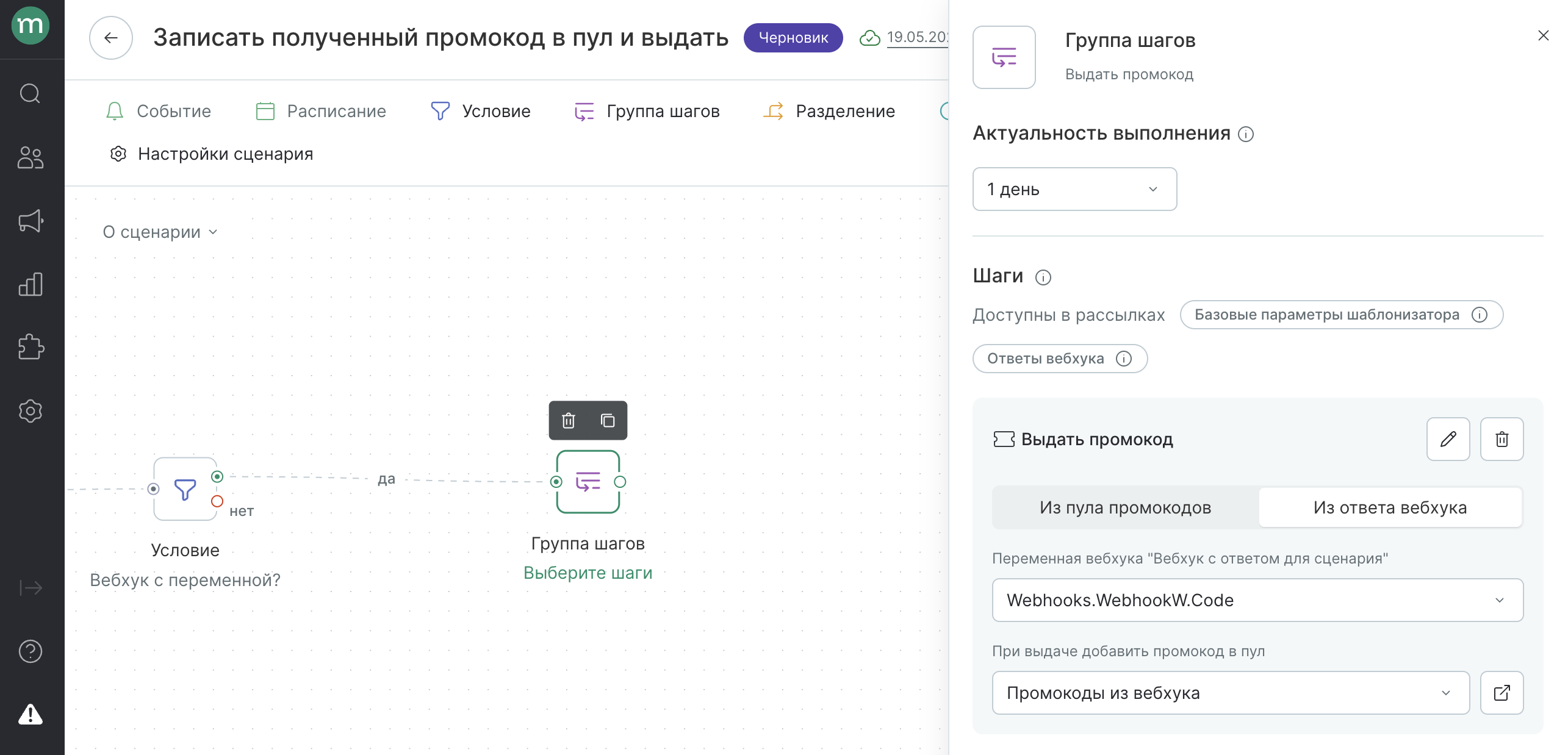
- Чтобы записать значение клиенту выберите редактирование данными из вебхука:
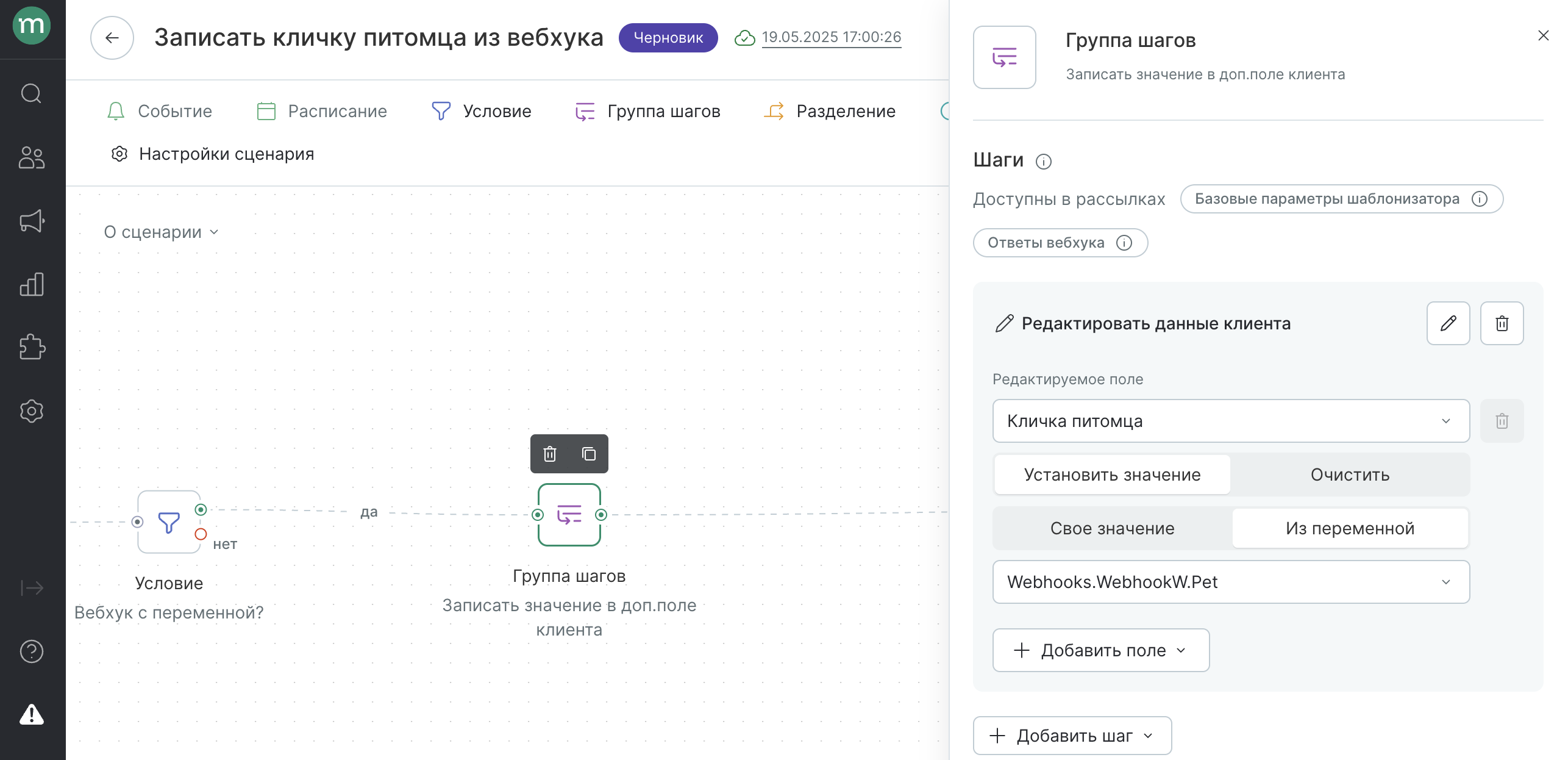
При необходимости создайте дополнительное поле для сохранения данных. Запись ответа доступна только для полей типа «Строка».
- Чтобы вывести значение в рассылке, используйте параметр вебхука в виде
WebhookVariables.GetValue("Полное название параметра вебхука")или скопируйте его в сценарии:
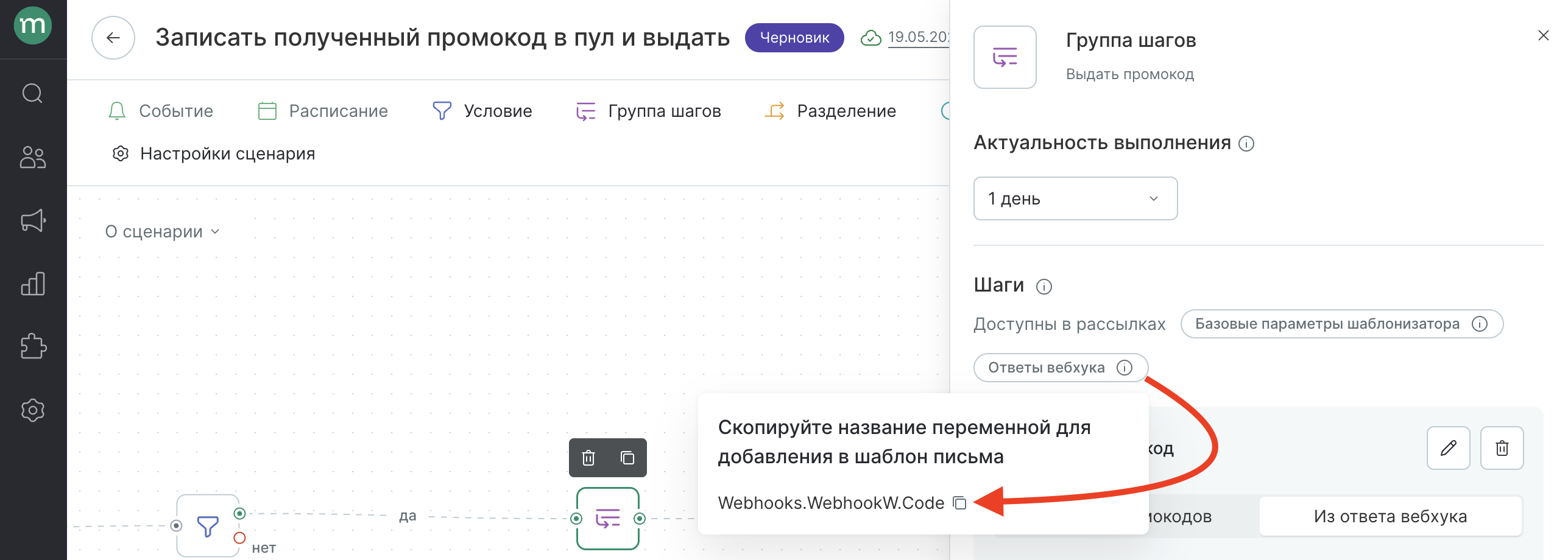
Используйте в верстке рассылки как любой другой параметр шаблонизатора:
